Amarok/QuickStartGuide/Playlists/da: Difference between revisions
No edit summary |
Updating to match new version of source page |
||
| Line 1: | Line 1: | ||
<languages /> | <languages /> | ||
<span class="mw-translate-fuzzy"> | |||
Spillelister | |||
</span> | |||
= | <span class="mw-translate-fuzzy"> | ||
Panelet Spillelister | |||
</span> | |||
Når du har lavet en musiksamling, så vil du nok gerne lytte til den. Lav derfor en spilleliste, som indeholder de spor, som du gerne vil høre i panelet Spilleliste. Det er her du afspiller din musik og hører streams og podcasts. Du kan sortere din spilleliste efter titel, album, kunstner, genre og meget andet. For eksempel kan du sortere sporene først efter år, så efter kunstner og så videre. | Når du har lavet en musiksamling, så vil du nok gerne lytte til den. Lav derfor en spilleliste, som indeholder de spor, som du gerne vil høre i panelet Spilleliste. Det er her du afspiller din musik og hører streams og podcasts. Du kan sortere din spilleliste efter titel, album, kunstner, genre og meget andet. For eksempel kan du sortere sporene først efter år, så efter kunstner og så videre. | ||
Søgefeltet lader dig søge eller filtrere dine spor. De to store grå pile oven over spillelistepanelet lader dig springe til det næste eller forrige spor som matcher søgningen. Svensknøgleikonet til højre lader dig filtrere dine spor efter kunstner, album etc. Spillelistepanelets layout kan ændres ved hjælp af menuen <menuchoice>Spilleliste -> Spillelistelayouts</menuchoice>. | Søgefeltet lader dig søge eller filtrere dine spor. De to store grå pile oven over spillelistepanelet lader dig springe til det næste eller forrige spor som matcher søgningen. Svensknøgleikonet til højre lader dig filtrere dine spor efter kunstner, album etc. Spillelistepanelets layout kan ændres ved hjælp af menuen <menuchoice>Spilleliste -> Spillelistelayouts</menuchoice>. | ||
= | <span class="mw-translate-fuzzy"> | ||
Tilføj musik til en spilleliste | |||
</span> | |||
Der er fire måder at tilføje musik til spillelisten i ''spillelistepanelet''. | Der er fire måder at tilføje musik til spillelisten i ''spillelistepanelet''. | ||
[[ | [[Image:addingmusic.png|thumb|center]] | ||
<span class="mw-translate-fuzzy"> | |||
Vælg noget af din musik i indholdsbrowseren og træk det til højre. Hvis du trækker det over ''kontekstpanelet'' vil du se ''popup-dropperen'', også kendt som PUD. Billedet ovenfor viser, hvordan PUD virker. PUD giver dig tre muligheder: <menuchoice>Føj til spilleliste</menuchoice>, <menuchoice>Erstat spilleliste</menuchoice> og <menuchoice>Mere...</menuchoice>. Den mulighed, som er fremhævet med en grå baggrund (<menuchoice>Føj til spilleliste</menuchoice> i dette billede) er aktiv. Slipper du albummet her, så bliver det føjet til spillelisten i ''spillelistepanelet''. Vælg en af de andre muligheder for at gøre noget andet med det valgte album. Trækker du det over <menuchoice>Mere...</menuchoice>, så kommer der en ny menu med flere valgmuligheder frem i PUD. | |||
</span> | |||
[[Image:Amarok-addingmusic2.png|thumb|center]] | |||
<span class="mw-translate-fuzzy"> | |||
Brug af værktøjslinjen | |||
</span> | |||
<span class="mw-translate-fuzzy"> | |||
''Værktøjslinjen'' øverst i Amaroks vindue giver dig en enkel brugerflade til at kontrollere afspilning af musikken i spillelisten. Klik på det runde ikon til venstre for at starte afspilningen og klik på det igen for at holde en pause. Til højre findes en kontrol til volumen og mute. Klik midt i ikonet for at kvæle lyden helt. Brug din mus' hjul til at kontrollere volumen eller træk/klik med musen på volumenkontrollens ydre ring. Når et spor eller en stream begyder at spille, så vil ''kunstner''/''album''/''navn''/''sportitel'' skiftes til at blive vist med fede typer i midten. Til højre vises det næste spor, som du kan klikke på for at få det spillet med det samme. Efter at et spor er blevet spillet bliver det vist til venstre, sådan at du kan klikke på det for at få det spilet igen. Fremskridtslinjen i midten af værktøjslinjen viser, hvor meget tid der er gået (til venstre) og hvor meget der er tilbage (til højre) af det spor, som spiller i øjeblikket. Hvis du hellere vil se en mere traditionel værktøjslinje, så kan du vælge <menuchoice>Slank værktøjslinje</menuchoice> fra menuen <menuchoice>Vis</menuchoice>. | ''Værktøjslinjen'' øverst i Amaroks vindue giver dig en enkel brugerflade til at kontrollere afspilning af musikken i spillelisten. Klik på det runde ikon til venstre for at starte afspilningen og klik på det igen for at holde en pause. Til højre findes en kontrol til volumen og mute. Klik midt i ikonet for at kvæle lyden helt. Brug din mus' hjul til at kontrollere volumen eller træk/klik med musen på volumenkontrollens ydre ring. Når et spor eller en stream begyder at spille, så vil ''kunstner''/''album''/''navn''/''sportitel'' skiftes til at blive vist med fede typer i midten. Til højre vises det næste spor, som du kan klikke på for at få det spillet med det samme. Efter at et spor er blevet spillet bliver det vist til venstre, sådan at du kan klikke på det for at få det spilet igen. Fremskridtslinjen i midten af værktøjslinjen viser, hvor meget tid der er gået (til venstre) og hvor meget der er tilbage (til højre) af det spor, som spiller i øjeblikket. Hvis du hellere vil se en mere traditionel værktøjslinje, så kan du vælge <menuchoice>Slank værktøjslinje</menuchoice> fra menuen <menuchoice>Vis</menuchoice>. | ||
</span> | |||
[[ | [[Image:controlamarok.png|570px|center]] | ||
= | <span class="mw-translate-fuzzy"> | ||
Ændring af spillelister | |||
</span> | |||
<span class="mw-translate-fuzzy"> | |||
De vigtigste ændringer du nok vil udføre på din spilleliste, er at fjerne albums eller spor, at omarrangere de viste informationer for hvert spor eller at omarrangere visningen af sporene. | De vigtigste ændringer du nok vil udføre på din spilleliste, er at fjerne albums eller spor, at omarrangere de viste informationer for hvert spor eller at omarrangere visningen af sporene. | ||
</span> | |||
= | <span class="mw-translate-fuzzy"> | ||
Fjernelse af et spor | |||
</span> | |||
<span class="mw-translate-fuzzy"> | |||
Du kan fjerne ethvert spor eller album fra din spilleliste ved at: | Du kan fjerne ethvert spor eller album fra din spilleliste ved at: | ||
</span> | |||
# <keycap> | # <keycap>Right-click</keycap> on the item in the playlist and choose the option <menuchoice>Remove from playlist</menuchoice>. | ||
# | # Drag the item to be deleted over the ''Context pane'' to activate PUD. Several options will appear over the ''Context pane''. Drag the item to the area marked <menuchoice>Delete from playlist</menuchoice>. See the image below that shows a track being dragged onto the <menuchoice>Remove</menuchoice> option in PUD. | ||
# | # Selecting the track or tracks and use your <keycap>Delete</keycap> key. Multiple tracks can be selected using <keycap>Shift</keycap> or <keycap>Ctrl</keycap>. | ||
[[ | [[Image:Amarok-removefromplaylist.png|thumb|center]] | ||
Du kan fortryde en fjernelse ved at taste <keycap>Ctrl+Z</keycap> eller klikke på den relevante pil i ''spillelistens værktøjslinje'' nederst i ''spillelistepanelet'' (se nedenfor). | Du kan fortryde en fjernelse ved at taste <keycap>Ctrl+Z</keycap> eller klikke på den relevante pil i ''spillelistens værktøjslinje'' nederst i ''spillelistepanelet'' (se nedenfor). | ||
= | <span class="mw-translate-fuzzy"> | ||
Brug af værktøjerne til spillelister for neden | |||
</span> | |||
<span class="mw-translate-fuzzy"> | |||
Neden under spillelisten i spillelistepanelet er der seks ikoner: | Neden under spillelisten i spillelistepanelet er der seks ikoner: | ||
</span> | |||
Disse knapper giver nemme alternativer til flere tastaturhandlinger. | Disse knapper giver nemme alternativer til flere tastaturhandlinger. | ||
= | <span class="mw-translate-fuzzy"> | ||
Gemning og hentning af dine yndlingsspillelister | |||
</span> | |||
<span class="mw-translate-fuzzy"> | |||
Disketteikonet forneden i ''spillelistepanelet'' (vist i tabellen ovenfor) lader dig gemme den aktuelle spilleliste. Dette gør det muligt for dig når som helst at hente et bestemt udvalg af musik fra din samling frem igen. Spillelister peger blot på de numre, som du har valgt, de indeholder ikke selv musik; så hvis din spilleliste peger på musik på en ekstern enhed, så må den være tilsluttet og monteret for at musikken kan spilles. Der er tre steder at gemme spillelister: | Disketteikonet forneden i ''spillelistepanelet'' (vist i tabellen ovenfor) lader dig gemme den aktuelle spilleliste. Dette gør det muligt for dig når som helst at hente et bestemt udvalg af musik fra din samling frem igen. Spillelister peger blot på de numre, som du har valgt, de indeholder ikke selv musik; så hvis din spilleliste peger på musik på en ekstern enhed, så må den være tilsluttet og monteret for at musikken kan spilles. Der er tre steder at gemme spillelister: | ||
</span> | |||
<span class="mw-translate-fuzzy"> | |||
udenfor Amarok i computerens filsystem, | |||
</span> | |||
<span class="mw-translate-fuzzy"> | |||
Klikker du på disketteikonet for neden i ''spillelistepanelet'', så gemmer du spillelisten i Amaroks database for spillelister. Som standard får den gemte spilleliste et navn dannet ud fra datoen og tidspunktet, hvor den blev gemt (se billedet nedenfor). Ved at højreklikke på spillelistens navn kan du omdøbe den til noget mere passende. Højreklik på spillelisten lader dig også føje den til din aktuelle spilleliste i ''spillelistepanelet'' eller erstatte den aktuelle spilleliste. | Klikker du på disketteikonet for neden i ''spillelistepanelet'', så gemmer du spillelisten i Amaroks database for spillelister. Som standard får den gemte spilleliste et navn dannet ud fra datoen og tidspunktet, hvor den blev gemt (se billedet nedenfor). Ved at højreklikke på spillelistens navn kan du omdøbe den til noget mere passende. Højreklik på spillelisten lader dig også føje den til din aktuelle spilleliste i ''spillelistepanelet'' eller erstatte den aktuelle spilleliste. | ||
[[ | </span> | ||
[[Image:Amarok-renameplaylist.png|thumb|center]] | |||
{{Prevnext2 | {{Prevnext2 | ||
| prevpage=Special:mylanguage/Amarok/QuickStartGuide/TheMusicCollection | nextpage=Special:mylanguage/Amarok/QuickStartGuide/TheContextView | | prevpage=Special:mylanguage/Amarok/QuickStartGuide/TheMusicCollection | nextpage=Special:mylanguage/Amarok/QuickStartGuide/TheContextView | ||
| prevtext= | | prevtext=The Music Collection | nexttext=The Context View | ||
| index=Special:mylanguage/Amarok/QuickStartGuide | indextext= | | index=Special:mylanguage/Amarok/QuickStartGuide | indextext=Back to Menu | ||
}} | }} | ||
[[Category:Amarok]] | |||
[[Category:Multimedia]] | |||
[[Category:Tutorials]] | |||
Revision as of 18:27, 26 September 2010
Spillelister
Panelet Spillelister
Når du har lavet en musiksamling, så vil du nok gerne lytte til den. Lav derfor en spilleliste, som indeholder de spor, som du gerne vil høre i panelet Spilleliste. Det er her du afspiller din musik og hører streams og podcasts. Du kan sortere din spilleliste efter titel, album, kunstner, genre og meget andet. For eksempel kan du sortere sporene først efter år, så efter kunstner og så videre.
Søgefeltet lader dig søge eller filtrere dine spor. De to store grå pile oven over spillelistepanelet lader dig springe til det næste eller forrige spor som matcher søgningen. Svensknøgleikonet til højre lader dig filtrere dine spor efter kunstner, album etc. Spillelistepanelets layout kan ændres ved hjælp af menuen .
Tilføj musik til en spilleliste
Der er fire måder at tilføje musik til spillelisten i spillelistepanelet.

Vælg noget af din musik i indholdsbrowseren og træk det til højre. Hvis du trækker det over kontekstpanelet vil du se popup-dropperen, også kendt som PUD. Billedet ovenfor viser, hvordan PUD virker. PUD giver dig tre muligheder: , og . Den mulighed, som er fremhævet med en grå baggrund ( i dette billede) er aktiv. Slipper du albummet her, så bliver det føjet til spillelisten i spillelistepanelet. Vælg en af de andre muligheder for at gøre noget andet med det valgte album. Trækker du det over , så kommer der en ny menu med flere valgmuligheder frem i PUD.
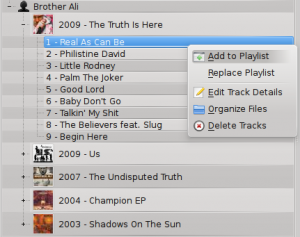
Brug af værktøjslinjen
Værktøjslinjen øverst i Amaroks vindue giver dig en enkel brugerflade til at kontrollere afspilning af musikken i spillelisten. Klik på det runde ikon til venstre for at starte afspilningen og klik på det igen for at holde en pause. Til højre findes en kontrol til volumen og mute. Klik midt i ikonet for at kvæle lyden helt. Brug din mus' hjul til at kontrollere volumen eller træk/klik med musen på volumenkontrollens ydre ring. Når et spor eller en stream begyder at spille, så vil kunstner/album/navn/sportitel skiftes til at blive vist med fede typer i midten. Til højre vises det næste spor, som du kan klikke på for at få det spillet med det samme. Efter at et spor er blevet spillet bliver det vist til venstre, sådan at du kan klikke på det for at få det spilet igen. Fremskridtslinjen i midten af værktøjslinjen viser, hvor meget tid der er gået (til venstre) og hvor meget der er tilbage (til højre) af det spor, som spiller i øjeblikket. Hvis du hellere vil se en mere traditionel værktøjslinje, så kan du vælge fra menuen .

Ændring af spillelister
De vigtigste ændringer du nok vil udføre på din spilleliste, er at fjerne albums eller spor, at omarrangere de viste informationer for hvert spor eller at omarrangere visningen af sporene.
Fjernelse af et spor
Du kan fjerne ethvert spor eller album fra din spilleliste ved at:
- Right-click on the item in the playlist and choose the option .
- Drag the item to be deleted over the Context pane to activate PUD. Several options will appear over the Context pane. Drag the item to the area marked . See the image below that shows a track being dragged onto the option in PUD.
- Selecting the track or tracks and use your Delete key. Multiple tracks can be selected using Shift or Ctrl.
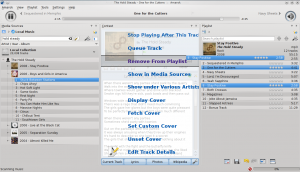
Du kan fortryde en fjernelse ved at taste Ctrl+Z eller klikke på den relevante pil i spillelistens værktøjslinje nederst i spillelistepanelet (se nedenfor).
Brug af værktøjerne til spillelister for neden
Neden under spillelisten i spillelistepanelet er der seks ikoner:
Disse knapper giver nemme alternativer til flere tastaturhandlinger.
Gemning og hentning af dine yndlingsspillelister
Disketteikonet forneden i spillelistepanelet (vist i tabellen ovenfor) lader dig gemme den aktuelle spilleliste. Dette gør det muligt for dig når som helst at hente et bestemt udvalg af musik fra din samling frem igen. Spillelister peger blot på de numre, som du har valgt, de indeholder ikke selv musik; så hvis din spilleliste peger på musik på en ekstern enhed, så må den være tilsluttet og monteret for at musikken kan spilles. Der er tre steder at gemme spillelister:
udenfor Amarok i computerens filsystem,
Klikker du på disketteikonet for neden i spillelistepanelet, så gemmer du spillelisten i Amaroks database for spillelister. Som standard får den gemte spilleliste et navn dannet ud fra datoen og tidspunktet, hvor den blev gemt (se billedet nedenfor). Ved at højreklikke på spillelistens navn kan du omdøbe den til noget mere passende. Højreklik på spillelisten lader dig også føje den til din aktuelle spilleliste i spillelistepanelet eller erstatte den aktuelle spilleliste.

